ロジクールの仕様と思われるダブルクリック病。
マウスではないけれどM570という型番のトラックボールの左クリックのスイッチを交換。M510なども同じスイッチらしいので、半田ごてスキル皆無な私が本格的な修理をするとどうなるか、とくとご覧有れ。
結果からいうと別の所が壊れた。
M570スイッチ交換・準備編
M570故障シリーズの続きというわけでは無いけれど、6回目の故障レビューのまとめで書いた「自力でスイッチを交換出来るらしい」を実践。
ちなみに私は半コテ素人でヘクスローブドライバーとかマニアックな工具も持っていない為、Amazonでセットになっていた物とスイッチをカートへ。
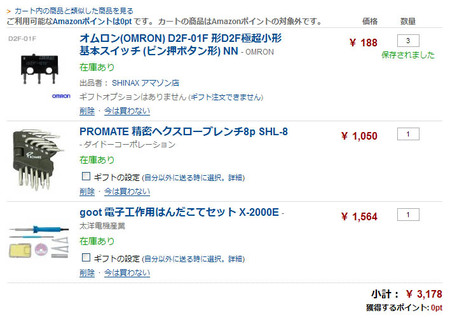
上から行くと、オムロンのスイッチD2F-01FのF付きは無しより軽いらしく、こちらの方が純正に近いとの事で決定。
これだけ送料は別途200円なので実質388円。試しに3個にすると送料はいくらかやってみると、500円も加算されてしまい700円も掛かる為、割高な感がして1個へ変更。
ヘクスローブドライバー(レンチ)のサイズはT6さえ有れば良いけれど、「何か別の事で使うかも知れない」という、まずそんな機会は皆無なあるあるをやらかしております。ドライバー単体なら600円前後からございます。
最下段のはんだこてセットは、バラで買うとコテが約千円、ハンダと吸取り線が各300円で送料別、またはAmazonのまとめ買い縛りが発生するのでこれで。
ソルダーアシストやクリップ、スタンドなどのおまけが嬉しいかも知れない。ちなみにスタンドはぐらぐらなので、折りたたまないなら立てた状態で両側をハンダ付けして固定すればよろしいかと。
分解中に気付いたけれど、これら以外に+0のマイクロドライバーも必要なので、もしやるなら揃えておきましょう。私のおすすめはベッセルのNo.9900。
以上、太字部分が必須の工具と部品。
Logicoolトラックボールのスイッチを自力で交換
なぜ2個有るかは、何度目の修理交換か忘れたけれどロジクールが廃棄してくれと言ったもので、ボールの予備として捨て忘れていた物。
ちなみに左がM570、右は6回目の交換で貰ったM570t。全く同じ物。

スイッチと工具一式の現物。

スイッチは全長2cm弱の小さな物。
ヘクスローブレンチは想像以上に小さく、花型のネジを回す機会が多いならおすすめ出来ないと思った。但し、Amazonのレビューを見ると、錆びにくく硬度もそれなりに有るとの事で、そういう意味ではおすすめ。
裏返して分解開始。
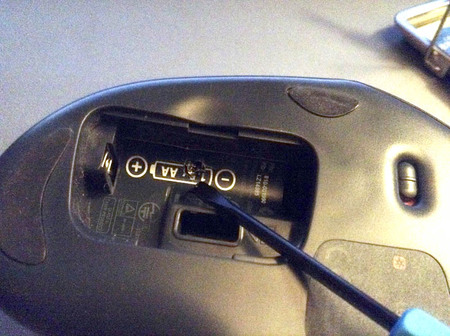
単三電池が1本入る空間、隠しネジのシールを破壊。1.5Vの1.5の部分。
更にゴム足の下にもネジが隠れているので剥がす。

下は剥がし終わった所。

電池の空間へ1本、周囲に4本のネジが有るけれど、ボールの隣のゴム足の中にはネジは無いので剥がさなくてOK。
再び故障した時の為にゴム足は捨てても良いかも知れない。私は捨てた。マウスは再度貼った方が良いと思う。
慎重に開けてみたものの、ツメがはまっていたり、フレキシブルケーブル(極薄の茶色い配線)などのトラップは無く、すんなりオープン。

クリック部分を拡大。

右上の黒いスイッチが左クリック、右下は右クリック。
液体コンデンサ(黒い筒)の上はホイールのクリック用スイッチ、そして左クリックの上に位置する銀色の小さな2つのボタンはオプションの戻る、進むのスイッチ。
検索で参考にさせてもらった個人ブログ記事を読みつつ基板を取り外し。ここで+0ドライバーが必要。見えるネジを全部外せば簡単に取り外し可能。
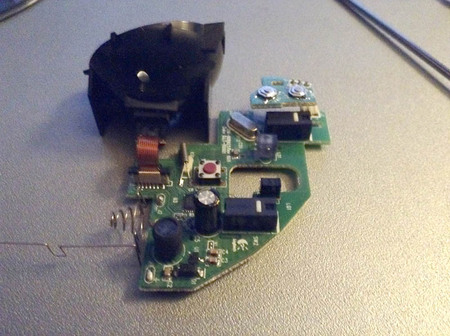
ここまで約5分。
そしてハンダ吸い取りに初挑戦。

片手で撮影しているので妙な感じになっております。
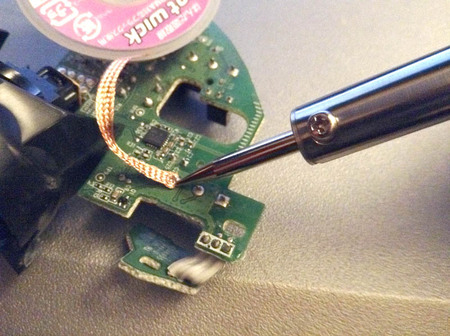
上から押し当て、吸取り線へハンダこてを押し当て加熱し、溶けたハンダが毛細管現象で吸われて行く仕組。こちらのスライドを参考に作業しております。
ここまでは順調だったものの、吸い取りが意外と難しい。
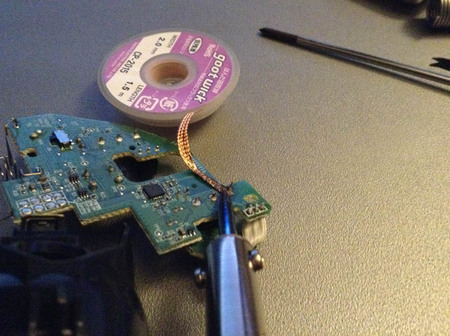
溶けたはずなのに吸わず、状態を見ようとコテを離すと当然ながらハンダが再度硬化。しかも溶かす足は3箇所も有るので、素人の私がやると基板へ熱が伝わりまくり。
あまりにも吸ってくれない為、ソルダーアシストで基板の裏側からスイッチを持ち上げるように力を入れながら取り外し完了。
分解後から吸取り開始、取り外しまで何と25分。
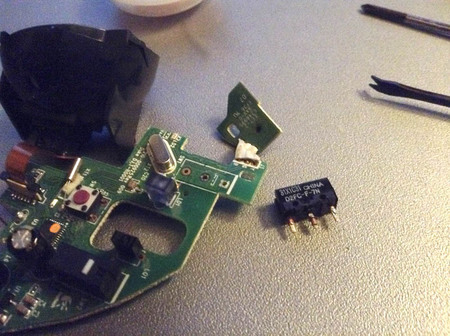
他の部品が壊れるのでは無かろうかと心配になるほど苦戦した次第。
スイッチの比較。

下が取り外したD2FC-F-7N、上は新品のD2F-01F。
取り外した方の型番を検索すると何物なのか解説がございます。
OMRONに問い合わせたところ、「D2FC-F-7Nはマウス専用スイッチとしてマウスメーカ様向けのみに販売させていただいております。従いまして、カタログやHP等にも掲載していない次第です。」との返答があったとのことである
OEMという意味ですな。
焦げた基板も一応さらしておきましょうか。

取り付けは簡単で、5分も掛からず作業完了。

市販品はスイッチの部分が灰色。
そしてここからが更に長引いており、このM570最大の難関かも知れないと思った所は、オプションボタンの場所。右上、銀色の小さなボタン2個。
一度目に上カバーを取り付け、ネジを締めて全ボタンをクリックしてみると、スイッチとカバーの位置が有っていなかったらしく、オプションボタンがどちらも押せない状態へ。
再分解し「基板の位置がずれているのか?」と勘繰り少しずらす。この部分は独立した小さな基板になっている上、ネジ止め無く、固定する場所が良く解らない。
再度ネジ止めしてボタンを押すも、奥は押せても手前が押せず再分解。基板をずらして3度めの正直、しかしまたもや両ボタン押せず。
- 4回目・・・両ボタン押せるがやたらと固い
- 5回目・・・手前ボタンが押せない
- 6回目・・・量ボタン押せない
- 7回目・・・押せるようになったが、手前ボタンのスイッチ感が無い
というわけで、おそらく熱では無く私が上記の作業中に手前のオプションボタンをぶっ壊してしまったのだろうと推測。全く利かなくなってしまった。
ボタンを直接押すと、いかにも耐久性の無さそうな小さな手応え。上カバーの押す部分も小さなプラスチックが1mm以内の動作で動いている為、こちらも壊れ易そう。
運が悪かったのか技術的にしょぼかったのかは次の修理まで分からないけれど、基板(ボタン)の位置が見えないので、やるならご注意有れ。

左クリックは修理出来たけれど、戻るボタンが壊れたM570。
早ければ4ヶ月、長くとも1年以内には今使っているM570tの左クリックが故障すると思う為、その時に改めて報告予定。
ちなみに新品のスイッチは純正より気持ち固い程度で気にならない範囲。クリック音は純正より2倍くらい大きめ。
何度も故障する原因はロジクールかユーザか?(まとめ)
私が愛用しているトラックボール、M570は3年間で6回のチャタリング発生にて故障。同社のM510も約2年間で2回チャタリング発生。 ※チャタリング=スイッチを押し続けても一瞬途切れる不具合
他の利用者、他の機種のマウスでもロジクール製品はやたらとチャタリングが発生しているようで、オムロンのOEMスイッチが悪い事は間違い無さそう。私が過去に使っていたマウスは故障した事が無い為。
D2F-01Fのオムロン公式の仕様より。
機械的耐久性 100万回以上
電気的耐久性 10万回以上(定格負荷)
source:D2F-01F :オムロン制御機器
機械的耐久性とは、物理的にぶっ壊れない耐久度の事。確かにボタンが壊れた事はございません。しかしチャタリング発生が関係する電気的耐久性の方は10万回(以上)との事。
ロジクールの3年保証を当てはめると、3年間故障しない程度に利用するなら1日あたりのクリック回数は91回(以上)の計算。
今、コメンテータの皆様と私でクリックをカウントしているので改めて報告するけれど、左クリック91回程度は私の場合10~20分くらいでクリア。
毎日6時間くらい、休日は10時間とかパソコンの前に張り付いている為、あとはわかるな、という事で一旦終わり。






>結果からいうと別の所が壊れた
5行で終わってたw
>ヘクスローブドライバー(レンチ)
L字方のはエラいやり難いので普通のドライバー型のがいいと思うの
>花型のネジを回す機会が多いならおすすめ出来ない
L字は少しでも傾くとハマりが浅くなって速攻ナメるから困る
>ゴム足は捨てても良いかも知れない。私は捨てた。マウスは再度貼った方が良い
コレ、戻し用に家具スベール的なの買っとくといいですよ
というか使っていると必ず擦り減っていくものなので、私は買った時点で元から付いてるマウスのゴム足の上に家具スベール加工して貼るようにしてます
>片手で撮影しているので妙な感じになっております
いや、初めてやる作業でいきなりハードモードなんですがソレはw
>分解後から吸取り開始、取り外しまで何と25分
あー、これあかんやつや
>焦げた基板も一応さらしておきましょう
焦げてる時点で既に正常動作がヤバいと思うんですがソレはw
>基板(ボタン)の位置が見えないので、やるならご注意有れ
固定なしの視認不可となるとかなりの無理ゲー感があるんですが、参考サイト殿にはこの点について何も触れておられないのですかね?
>純正より気持ち固い程度で気にならない範囲。クリック音は純正より2倍
OEMとはいえ純正はマウス用に作動音が最適化加工されてる?
>他の機種のマウスでもロジクール製品はやたらとチャタリングが発生
私所有ではM325とM705がチャタってそれぞれ交換してますな
>1日あたりのクリック回数は91回(以上)の計算
いや、普通に使ってたらこれはどう考えても収めるの無理w
>クリック91回程度は私の場合10~20分くらいでクリア
私も一日あたり2~3時間の使用で既に平均が千回超えてきてますから、これはもう製品仕様的には完全に詰んでますなw
オムロンなら低周波治療器(HV-F128)を持っていますが、何気にAndroidに多く採用されている日本語入力ソフト「iWnn IME」の開発元なのですよね。ソフトもハードもこなすとは優秀な。
>ヘクスローブドライバー
星形ドライバーや花型ドライバーという華やかな呼び名がある一方、一般家庭で使用する機会は極めて少ない工具ですね。現代人は六角レンチとかスパナとかも使う機会は滅多になさそう。イケアのリピーターならひと通り使うような気もしますが。
>ハンダ吸い取り
吸い取りはよく見るゴツいスポイトのような器具でなくとも、このようなテープ状の器具で吸い取れるのですね。初耳でした。
>状態を見ようとコテを離すと当然ながらハンダが再度硬化
もう10年以上前の記憶で曖昧ですが、ハンダってそれほど早く硬化しましたっけ。半田ごてが小さくて吸い取り線を温める能力が低かったとか、取付られたはんだに対し吸い取り線が細くて溶けたはんだを吸う能力が低かったとか、何やらですかね。
>作業中に手前のオプションボタンをぶっ壊してしまった
次はこのオプションボタンを修理ですか。
>新品のスイッチは純正より気持ち固い程度で気にならない範囲。
>クリック音は純正より2倍くらい大きめ。
個体差や劣化にもよるのか、クリック音は 私が使用していた1台目>ソフマップの展示品>いま使用している2台目 でした。ただどちらかと言うと、同じ大きさなら低い音より高い音の方がうるさく感じるため、クリック音は大きさより音の高低差を重視して考えた方が良いかもしれません。
>1日あたりのクリック回数は91回(以上)
1日1時間しか使用しなくとも、1分2回でオーバーとは無理ゲーな。これはタッチ操作のWindows8系に対する遠回しなステマに違いない。
> 分解後から吸取り開始、取り外しまで何と25分
やすとし流半田吸い取り線の使い方。
1) 部品のリード(マイクロスイッチの足)へ追加の半田付けを行う。電子工作の世界ではこれを「盛り半田」と言ってます。表面張力の限界まで盛る。このスイッチのリード太さとランド面積なら、仁丹3粒分は盛れるはず。
2) 放置して基板を冷やす。連続加熱で部品と基板を痛めないため。
3) クリーナーでこて先の余分な半田を十分に取り除く。
4) 吸い取り線の先端から5cmあたりを持ち、吸い取り線の先端をこてで加熱する。まだ基板へ当てない。電話帳とかマンガ本の上に、持った吸い取り線を置きこてを当てる。持って居られる程度までに加熱。3)の手順が不十分だと、ここで既に半田を吸ってしまい、吸い取る力が削がれます。
5) 熱くなった吸い取り線の、先端から1cm程度の部分を盛り半田に載せ、その上から半田こてで押さえる。盛り半田を「溶かし潰す」感じで。ぎゅうぎゅうやらない。先端から1cm空ける理由は、吸い取り方向を2方向にし吸い取り力を倍増するため。これ大事です。線の先端を当てると1方向にしか半田が上がってこない。部品リードがさらに太くランドも広い場合はもっと半田が盛れてるはずなので、2cmとか空ける。
5) 吸い取り終了は、線に吸い取られる半田量の勢いが急に落ちることで判断する。慣れれば吸い取られた量でも判断できます。様子見のために吸い取り線を外さない。冷めます。一発で決める。失敗すると盛り半田からやり直しで、部品(故障品、不要品とは限らない。良品を部品取りする場合もある)と基板を過熱で痛めます。最悪、ランド(銅箔)が基板から剥離します、熱で。
以上の手順で、穴の中の半田や溢れていただろう部品裏の半田も、盛り半田に釣られて(吊られて)上がってきます。
上記のごとくコツが要るので、初心者は吸い取り線よりも吸い取り器(通称「スッポン」)が失敗少ないです、吸いとり終了の判定が不要。ですが盛り半田が必要なのは吸い取り線と同じ。
オムロンと言えば今や世界中のお札で使われている偽造防止マーク(ユーリオン)の開発元ですね。お札にたくさん印刷されている黄色い○がソレ。いつの間にかこんなものを開発して各国に浸透させるとか、すごいことだと思うんですが、何故オムロンがやっているのかはよくわかりません。
>電気的耐久性の方は10万回(以上)
これ、色々疑問なんですよね。タイプ数カウンター、家のPCには入れてみましたが、平日で殆ど使用していないにも関わらず平均でも1000クリックを超える程度はありますから、本当にこの耐久性だと100日持たないことになります。職場であれば1日5000クリックくらいはありそうなので20日。
しかし、スイッチとしては耐久性10万回というのはごく普通の数字で、高級品じゃなければどのメーカーであってもその程度のはず。
計測の際の条件とか色々ありそうなので、マウスとして使用する場合はそれより○倍持つ、というのを経験的に持っているのかもしれません。
さらに、チャタリングは回路設計によってある程度防止できるはずなので、ひょっとしたらオムロンではなくロジクールの設計に原因があるのかもしれません。他のマウスの設計がどうなっているのかわからないので、確かなことは言えませんが。
> 何故オムロンがやっているのかはよくわかりません
ATMや自販機を作ってるから。製造には紙幣の真贋判定技術を必要とします、真贋判定機構を新規に開発する能力やアイデアを持っていてもおかしくない。
> チャタリングは回路設計によってある程度防止できるはずなので、ひょっとしたらオムロンではなくロジクールの設計に原因があるのかもしれません
スイッチ交換で修復したのなら、原因がスイッチ自体(あるいは高温多湿など使用環境)に有ることは自明。
百歩譲って回路設計に不備があるとしても、スイッチを壊す、つまり接点焼損を招くには乾電池ていどの電流では土台無理です。
あー、「ロジクール(の当該トラックボール)には他社と違ってチャタ防止回路が網羅されていないかも」という意味?
ならそれも有り得ません。パソコン製品に限らず、デジタル回路に使う手動スイッチやメカニカルリレーにチャタ防止回路を付帯させないと、使い物になる機器に仕上がりません。新品時(てか設計試作品の時点)から誤動作しまくります。
>半田ごてスキル皆無な私が本格的な修理をするとどうなるか
私もはんだごてはダメダメですし、
それどころか電子機器の分解すらしたことがありません…。
電子部品に関する知識はゼロですw
>結果からいうと別の所が壊れた。
やっぱり素直に修理に出したほうがいいってことですねw
>基板(ボタン)の位置が見えないので、やるならご注意有れ。
私はこれを見てもやりたりたいとは思いませんよw
>左クリック91回程度は私の場合10~20分くらいでクリア。
今日はまだPCを1時間ぐらいしか使用していないのに左クリック回数が1500回に達していますw
自力で修理するよりはメーカー交換にするか新品買った方がいいという例ですね、分かります。
>>ハンダ吸い取り
>吸い取りはよく見るゴツいスポイトのような器具でなくとも、このようなテープ状の器具で吸い取れるのですね。初耳でした。
http://www.hakko.com/japan/products/hakko_475.html
こういうやつですね。
スルーホールのはんだを吸い取るのはこっちの方がいいですが
チップ部品なら吸い取り線でも割りといけます。
>>状態を見ようとコテを離すと当然ながらハンダが再度硬化
>もう10年以上前の記憶で曖昧ですが、ハンダってそれほど早く硬化しましたっけ。半田ごてが小さくて吸い取り線を温める能力が低かったとか、取付られたはんだに対し吸い取り線が細くて溶けたはんだを吸う能力が低かったとか、何やらですかね。
10年以上前ですと共唱(鉛入り)はんだでしょうか。
最近の鉛フリーはんだですと、融点が高いので早く硬化します。
チップ部品なら多少楽でしょうが、
リード部品で鉛フリーはんだを吸い取り線で外すのは難易度高いですね。
>10年以上前ですと共唱(鉛入り)はんだでしょうか
学生時代の懐かしき技術家庭の授業で、ラジコンカーを作る際に使用しただけですから正確な事は分かりませんが、恐らくは鉛入りのはんだかと。中学生のはんだ初挑戦ながら失敗した生徒はいませんでしたから、有鉛より作業が難しいらしい無鉛はんだは使用していなかったと思います。
このコメントを書くまではんだ初経験は高校生時代だと思っていましたが、改めて「技術家庭の授業」を検索すると中学生の必修教科だったと勘違いに驚き。
オムロンと聴いて即座に『立石電機』と出てきたのは拙生だけでしょうね。
さて、マイクロスイッチの外しですが……
①半田ごてを何処かへ固定
※スタンド使用が望ましいですが、台上で何かかまして動かなくさせるでもOK
こて先がブレなければよいことなので。あるいはバイスクランプで基板を止めるでもokです。(フツーのヒトは持ってないでしょうが)
②右手指で基板を、左手指でマイクロスイッチをつまんで
③マイクロスイッチの半田付け部分をこて先にあてて、リズミカルに溶かす
※体感的には2秒弱/箇所、たーん、たーん、たーん、みたいな具合で
これでマイクロスイッチは基板から『抜けます』
指でつまむことで、引き抜きテンションがかかりますし、部品の熱し過ぎも防げます。指先で冷却してるわけではなく、熱くなりすぎればアッチッチということで、指先は温度センサー代わりですが。
マイクロスイッチの嵌めは
①マイクロスイッチをつまんで基板にあてがい
②基板に残った半田部分をリズミカルに熱し
③基板穴とスイッチピンをしっかり嵌合させ
④半田が固まれば
okでしょう。
本来は半田を少々盛らないと溶着不良を起こすかも、ですが、組み付け~スイッチ作動確認して結果良好であればそこで終了しています。
これでカイシャの廃棄品マウスをニコイチとかサンコイチして『復活』させ、うちひとつは現役で拙生の勤務先・机上で現在稼動中。もう2年近くになりますがトラブルフリーで活躍中。
ですが、ただの『経験則』でしかないので、こんな奴も居る、くらいに思って貰えれば結構です。
鉛フリー半田ですが、2006年のRohs規制前後で導入加速した感があり、一般化したのはここ数年でしょうか。研究自体は90年代から始まってはいましたし、2000年頃から民生品にも採用され始めてはおりますね。
トルクスねじですが、クルマとかバイクを弄る際には多々出てくるので複数サイズが必要になりますが、PC弄りであればサイズも限られるので、舐め防止の見地からもTakaQさんが仰せの通り、ドライバータイプが良いでしょうか。
ボルトやねじは『真上から押しながら廻す』のがセオリーですから、アレンキー(L型レンチ)は実は使いづらいのですね。廻すときに斜めがけになりやすいので。
トルクスねじ導入の目的理由のひとつに「カムアウト」防止があり、スロッテッド(マイナス)やフィリップス(プラス)ねじではドライバーの先端が外れてねじ頭を舐めやすいのが、トルクスでは舐めづらいということで、コストが見合うようになれば採用例はもっと増えるかもしれません。商品のコスト負担力の問題でもありますが。
また、これだけトルクスねじが一般化(しているのですよ、車両関係では)した現在では、効能は以前よりは低下したものの、他のねじ(ヘキサゴン、フィリップス、スロッテッド)に比べれば形状が特殊なので、弄り止めの効果も期待できます。セキュリティ(いじり止め)トルクスと呼ばれる、星型の中央部に突起があるタイプであれば特に。
さて、乗り物なら自転車に至るまでヘキサゴンボルト、六角ボルト/ナットは満載ですし、炬燵の脚とかにも六角ボルト止めはあるので、仮に都会住まいであっても、皆が皆、ハンドツールがそんなに縁遠い存在でもないでしょう。拙生は首都圏の100円ショップには入ったことがないですが、地方政令指定都市の100円ショップでしたらひと通りのハンドツールは置いてありますしね。ローエンド店舗での需要がある以上、一定数以上のユーザは存在すると考えるのが妥当な気がしますが……。
> 『立石電機』と出てきたのは拙生だけでしょうね
そうでもないですよ。
> マイクロスイッチの嵌めは
> ①マイクロスイッチをつまんで基板にあてがい
> ②基板に残った半田部分をリズミカルに熱し
> ③基板穴とスイッチピンをしっかり嵌合させ
> ④半田が固まれば
この方法では
詰まった(であろう)スルーホールを溶かし破るのは難しいかも。
詰まったスルーホールの半田は吸い取り線ではかなり取り除きにくい(私は溶かした上で基板に唇を付け、穴を吹いちゃいますけどw)。
リード間隔が他の部品に比べ広くかつ3本もリードが有る新品マイクロスイッチのボディを、きちんと基板に密着させられるか疑問で、ヘタするとスイッチストロークの軸線が基板に垂直にならない可能性が。。
以上、かなり上級者向けの方法ではないかと。
三端子レギュレータくらいにリードが長いと部品面からもリードを直接加熱できるので私もこの方法をやっちゃいますけど、さすがにマイクロスイッチほどリード間隔が広いとどうかなぁ、って思いました。